Hoe u de Twitter en Facebook van de auteur kunt weergeven op de profielpagina
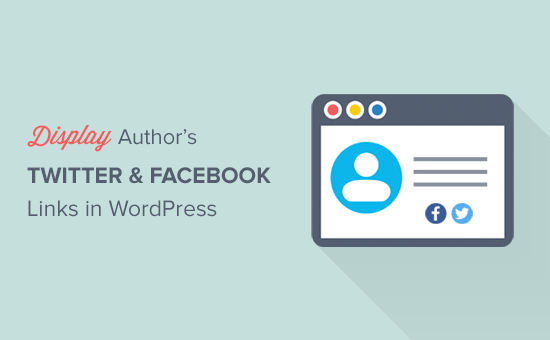
Wilt u de Twitter- en Facebook-links van uw auteur weergeven op hun WordPress-profielpagina? Standaard heeft de gebruikersprofielpagina van WordPress geen velden om Facebook- of Twitter-profielen toe te voegen. In dit artikel laten we u zien hoe u eenvoudig de Twitter- en Facebook-profielkoppelingen van de auteur in WordPress kunt weergeven.
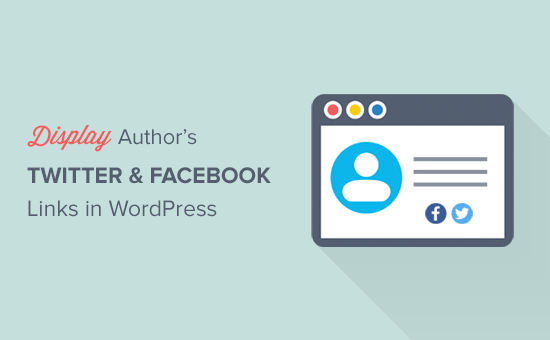
Video-instructies
Abonneer je op WPBeginnerAls je de video niet leuk vindt of meer instructies nodig hebt, ga dan door met lezen.
1. Voeg Twitter- en Facebook-profielen toe met de auteur Bio Box
Deze methode is eenvoudiger en wordt aanbevolen voor alle gebruikers.
Eerst moet je de plugin Author Bio Box installeren en activeren. Raadpleeg onze stapsgewijze handleiding over het installeren van een WordPress-plug-in voor meer informatie.
Na activering, moet je de Instellingen »Auteur Bio Box pagina in uw WordPress-beheerder om plugin-instellingen te configureren.

Eerst moet je selecteren waar je de bio-box van de auteur wilt weergeven. De plug-in kan automatisch het biobakje van de auteur weergeven onder berichten alleen of onder berichten en op de startpagina.
Hierna kunt u achtergrondkleur, tekstkleur, grootte van de rand, rand, enz. Selecteren.
Vergeet niet op de knop Wijzigingen opslaan te klikken om uw instellingen op te slaan.
Vervolgens moet je naar de Gebruikers »Alle gebruikers pagina. Hier moet je klikken op de link Bewerken onder het gebruikersaccount.

Dit brengt je naar de profielpagina van de gebruiker. U zult opmerken dat er nieuwe sociale profielvelden beschikbaar zijn op deze pagina.
Nu hoeft u alleen maar de Facebook-URL's, Twitter-profielen of andere profiel-URL's van sociale media in de respectieve velden in te voeren.

Als u klaar bent, klikt u op de koppeling voor het updateprofiel.
Je kunt nu alle berichten bekijken die door die gebruiker zijn geschreven, en je zult de biobox van hun auteur zien met pictogrammen voor hun Twitter-, Facebook- en andere sociale media-profielen.

Geregistreerde gebruikers op uw WordPress-site kunnen ook hun eigen profielen bewerken om koppelingen toe te voegen voor hun Facebook- en Twitter-pagina's. U kunt ook een e-mail sturen naar alle geregistreerde gebruikers op uw website en hen vragen hun profielen bij te werken.
2. Geef Twitter- en Facebook-profielen weer met Yoast SEO
Deze methode is voor gevorderde gebruikers omdat u WordPress-themabestanden moet bewerken. Als je dit nog niet eerder hebt gedaan, lees dan onze handleiding over het kopiëren en plakken van code in WordPress.
Als je Yoast SEO-plug-in al op je website gebruikt, dan heb je geluk want het kan worden gebruikt om Twitter- en Facebook-profielvelden toe te voegen aan de profielpagina van de auteur.
Het probleem is dat Yoast ze niet automatisch weergeeft in de auteursbiografie, maar maak je geen zorgen, we laten je zien hoe je dat doet.
Verwant: Hoe Yoast SEO plug-in op uw website correct te installeren en in te stellen.
Zodra je Yoast plug-ins hebt ingesteld, moet je naar de Gebruikers »Alle gebruikers pagina en klik vervolgens op de koppeling Bewerken onder de naam van de auteur.

Op de profielpagina van de gebruiker ziet u nieuwe Facebook- en Twitter-profielvelden. Voor Twitter hoeft u alleen de gebruikersgreep in te voeren zonder het @ -symbool.
Voor Facebook moet je de volledige Facebook-profiel-URL invoeren.

Als u klaar bent, klikt u op de knop update profiel om uw wijzigingen op te slaan.
Nu moet u deze velden weergeven als koppelingen in uw thema.
U kunt dit doen door de volgende code toe te voegen aan uw themabestanden waar u de koppelingen naar het auteursprofiel wilt weergeven.
post_author); $ facebook = get_the_author_meta ('facebook', $ post-> post_author); echo 'Twitter | Facebook '; ?> Sla uw wijzigingen op en bekijk een bericht op uw website.
Hier is hoe het eruit zag op onze demo-website.

We hopen dat dit artikel je heeft geholpen om de Twitter- en Facebook-profielkoppelingen van de auteur in WordPress te laten zien. U wilt misschien ook onze lijst bekijken van hoe u een auteurslijst met foto's in WordPress laat zien.
Als je dit artikel leuk vond, meld je dan aan voor onze YouTube-video-tutorials over WordPress. U kunt ons ook vinden op Twitter en Facebook.


